
چگونه یک ستاره پف کرده بسازیم
در این آموزش به شما نشان خواهیم داد چگونه با استفاده از adobe illustrator CS4 یک ستاره با سطوح مورب بسازیم. تنها با استفاده از ابزار star و line segment و live paint bucket، می توانید یک ستاره با نمای سه بعدی ایجاد کنید.
1. یک ستاره رسم کنید
ابتدا یک صفحه طراحی جدید باز کنید، سپس با استفاده از ابزار star و در حالیکه کلید shift را نگه داشته اید، روی صفحه کلیک و drag کنید تا یک ستاره رسم شود. شما می توانید تعداد نقاط ستاره همچنین مقدار radius را تغییر دهید، برای انجام این کار بعد از رسم ستاره درون آن کلیک کنید.
2. اضافه کردن خطوط
ابزار line segment را انتخاب کنید (\) و روی نقطه بالایی ستاره کلیک کرده و به یک خط عمودی به نقطه دیگر بکشید.
این کار را برای بقیه نقاط نیز انجام دهید.
3. مهیا شدن برای استفاده از Live Paint
با استفاده از ابزار selection همه خطوط و ستاره را انتخاب کنید.
4. اضافه کردن اولین رنگ
ابزار (live paint bucket (K را انتخاب کنید. حالا رنگ اول را انتخاب نمایید. بهتر است برای سایه روشن ها از یک رنگ روشن استفاده کنید.
از live paint bucket استفاده کرده و درون الگو را مانند شکل زیر رنگ آمیزی کنید.
5. اضافه کردن رنگ دوم
مجددا به پنجره رنگ بازگردید و یک رنگ کمی تیره تر برای قسمت سایه ها انتخاب نمایید. بقیه فضاهای سفید رنگ را با این رنگ پر کنید تا نقش سایه را ایفا کنند.
6. حذف کردن Stroke
اگر می خواهید از شر Stroke ها خلاص شوید، با استفاده از ابزار selection ستاره را تماما انتخاب کنید، سپس به پنجره رنگ بروید و رنگ stroke را روی none قرار دهید. شما می توانید رنگ آن را نیز به رنگ دخواه خود تغییر دهید.
7. پایان کار
تصویر زیر، تصویر ستاره ای است که شما طراحی کرده اید!
8. خلاق باشید
با انجام تنظیمات و تغییر دادن مقدار radius و تعداد نقاط ستاره ،شما قادر خواهید بود نتایج متنوع و زیبایی بدست آورید.
















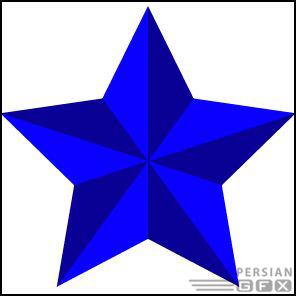

 پاسخ با نقل قول
پاسخ با نقل قول


علاقه مندی ها (بوک مارک ها)